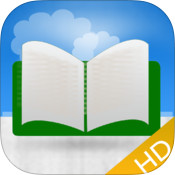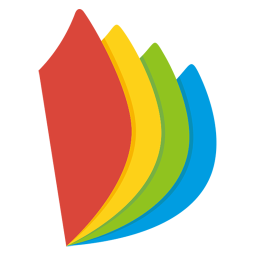caj阅读器下载 7.2.111.0 官方版最新版
免费软件- 软件大小:34.5M
- 软件语言:简体中文
- 更新时间: 2021-12-24
- 软件类型:国产软件
- 运行环境:win系统
- 软件等级 :
大雀下载地址
- 介绍说明
- 下载地址
- 相关推荐
caj阅读器官方版是由同方知网开发的一款kdh文件阅读工具,该工具拥有简洁明了的操作界面,支持CAJ、NH、KDH和PDF等多种格式文件,用户与不仅可以在这里进行阅读和编辑CNKI系列数据库,还能够通过它来进行ORC文字识别,识别率非常高,有需要的赶快下载吧。

CAJ全文浏览器是中国期刊网的专用全文格式阅读器,它支持中国期刊网的CAJ、NH、KDH和PDF格式文件。它可配合网上原文的阅读,也可以阅读下载后的中国期刊网全文,并且它的打印效果与原版的效果一致,当然,您必须具有浏览原文的权限。


页面设置:改变文章原版显示的效果

浏览页面:实现页面的任意跳转

查找文字:对于非扫描文章,提供全文字符串查询功能

切换显示语言:除了提供简体中文,还提供了繁体中文、英文显示方式,方便海外用户使用

文本图像摘录:实现文本及图像摘录,并可以将摘录结果粘到WPS、WORD等文本编辑器中进行任意编辑

打印及保存:将可查询到的文章以*.caj/kdh/nh/pdf文件格式保存,并可将其按照原版显示效果打印
增加页面旋转功能。可以全部或单独旋转某一页面,并能将旋转结果保存。
增加两种页面显示方式,即对开显示及连续对开显示,可以设置对开显示时的起始页,可以设置对开显示时是否显示页间空隙。
增加了新的标注类型,并能对标注属性进行修改。
改进了标注的保存方法,可以随文件一起保存,也可以导入导出,同时也可以存在多个标注集。
增强了打印方法,可以实现双面打印,可以以讲义的方法打印,可以根据打印机性能进行优化。
增加了打印预览功能。
增强了对WORD的支持。
增加(修改)了REDO/UNDO功能。
增加了在多个文件夹搜索功能。
增加了图像工具,可以快速保存文件中原始图片,也可以进行打印、email、文字识别、发送到WORD等多 种操作。
增加(加强)了自动滚动方式,可以使用鼠标中键进行自动滚动及调整滚动速度。


2.单击下一步,选择同意协议后点击下一步

3.可以点击【浏览】,选择软件的安装路径;或者直接点击【下一步】,软件会安装在默认的位置。

4.选择所需的安装类型后点击下一步。

5.耐心等待软件安装完毕,点击【完成】就可以啦。


方法如下:安装完CAJViewer7.2后,直接运行即可步骤1:使用鼠标操作依次选取“菜单栏”→“文件”→“打开”,选择要操作的PDF文件

或使用快捷工具图标(快捷组合键Ctrl+O)

接下来做的工作即:将要识别的文档内容一页一页的点选出来,复制粘贴到WORD文档里(这里需要耐心点,可能费点时间;比较汗颜的是,目前作者还未找到CAJViewer批量识别整个PDF文档的方法;这点可能Adobe Acrobat官方PDF阅读器提供的OCR功能相对更强大点,可以将整个文档一次识别完,当然前提是此文档不是图像扫描格式转换出来的PDF。2个软件有强有弱,关键是适用即可。识别图像扫描格式转换出来的PDF仍然建议使用CAJViewer,总比没有的好。
步骤2:使用鼠标操作使用依次选取“菜单栏”→“工具”→“文字识别”(Tips:注意要将整个工具条展开,刚开始“工具”菜单项不会马上显示出“文字识别”工具,需要用鼠标点开下拉双箭头,才能看到此项,如后页图如示)


更快的方法即使用快捷工具图标,左起第5个图标(带个阅读镜及字的图标)

步骤3:使用鼠标拖选待识别文档的区域,确定好待识别区域后,松开鼠标时会自动弹出识别区域对应的内容,剩下的工作就是将“文字识别结果”窗口中的内容复制到WORD里,你懂的。
(好像目前我知道的CAJViewer可以支持将打开的当前页面整页内容识别出来,但对于表格样式不能完整的保留下来。如要完全将文档的表格样式识别出,只能寻找更强大的第3方工具,但软件更强加庞大,有的要付费才能使用。)


击菜单 项"工具-文字识别",当前页面上的光标变成 文字识别的形状,按下鼠标左键并拖动,可以选择一页上的一块区域进行识别,识别结果将在对话框中显示,并且允许修改,做进一步的操作,如下图:

点击"复制到剪贴板",编辑后的所有文本都将被复制到 Windows 系统的剪贴板上;点击"发送到Word",编辑后的所有文本都将被发送到微软Office的Word文档中,如果Word没有在运行,将先使之运行。
该功能使用了清华文通的OCR识别技术,安装了该软件包方可使用本功能。
搜索文本
点击菜单项"编辑"-"搜索",搜索窗口将会出现,一般在屏幕的右边,如图示

在编辑窗口里输入将要搜索的文本,选择搜索的范围,新版本里增加了多种检索范围:
在当前活动文档中搜索,搜索结果都将在窗口下部的列表框里显示,搜索完成后主页面上将显示搜索到的第一条文本,点击不同的搜索结果,主页面将进入到相应的区域。
在所有打开的文档中搜索,搜索结果都将在窗口下部的列表框里显示,搜索完成后主页面上将显示搜索到的第一条文本,点击不同的搜索结果,主页面将进入到相应的区域。
在PDL中搜索,如果安装了个人数字图书馆将打开该软件,并在该软件中搜索,搜索结果在个人数字图书馆中显示。
选择范围搜索,选择一个目录进行搜索,将搜索所有CAJViewer可以打开的文件,搜索结果都将在窗口下部的列表框里显示,搜索完成后主页面上将显示搜索到的第一条文本,点击不同的搜索结果,主页面将进入到相应的区域,如果文件没有打开将首先打开文件。
在CNKI中搜索,将弹出浏览器(一般是 MS Internet Explorer)显示搜索结果。
在Google中搜索,将弹出浏览器(一般是 MS Internet Explorer)显示搜索结果。
在百度中搜索,将弹出浏览器(一般是 MS Internet Explorer)显示搜索结果。
标注方法:
点击菜单项"查看-标注",即可在当前文档的主页面左边出现标注管理的窗口,在该窗口下,可以显示并管理当前文档上所作的所有标记,如下图示:

标注共有十种,分别是直线,曲线,矩形,椭圆,文本注释,高亮文本,下划线文本,删除线文本,知识元链接和书签。
在标注窗口里,鼠标点击右键,将弹出5个菜单项,分别如下:
1.删除所选项,将把当前选择的一个标注从文档主界面上删除。
2.清除本类型的所有项,将弹出小的确认对话框,如果选择是,将把文档上本类型的所有标注清除 。
3.清除所有标注,将弹出小的确认对话框,如果选择是,将把文档上的所有标注清除。
4.属性,弹出对话框让用户编辑标注的描述信息。
5.设置颜色,改变所选中的标注的颜色。
当用鼠标或者键盘使选择的标注发生变化时,文档主页面的位置将发生变化,使当前选择的标注显示在 主页面最上端,并用一黑色的边框表明其处在被选中的状态,此时可以直接按下键盘上的删除键删除掉它 。
点击菜单"工具",将列出给文档作标注的几个菜单项,点击"注释"菜单项之后鼠标点中主页面的话,将弹出一个小窗口,可以编辑注释文本,关闭该窗口之后,主页面的相应位置将被画上一个小的注释图标,点击该图标将可以修改注释文本;点击"画线工具"菜单项,光标将改变为笔的形状,就可以在主页面上画任意的线了,如果鼠标拖动的过程中按下"Shift"键,画出来的线将是水平的或者垂直的;点击"文本选择"后,就可以在主页面上通过鼠标拖动的方式选择上一块区域的文本,以反色的方式显示,然后点击"文本编辑"下的"高亮"菜单项使被选择的文本以高亮显示,点击"删除线"菜单项将使被选择文本中部画上红色的删除线,点击"下划线"菜单项将使被选择文本下部画上下划线。
在主页面上,鼠标右键点击某一标注,将使该标注选中,用一黑色的边框表明其处在被选中的状态。
在工具条上对应有画标注的项。
所有标注里,只有注释文本在打印时勾选"打印标注"后才可以打印出来。
在标注管理的窗口上方有一个标注工具条,可以实现加密,定义标注作者访问密码等信息,并可以实现标注导入导出功能,如图:

标注工具栏按钮从左到右分别是:
暂时取消标注保护,需要输入密码(默认为空),用户可自行设置。
删除当前标注集,删除当前标注集的所有内容。
设置标注集属性,在设置前需要输入当前标注密码(默认为空),然后弹出标注集属性设置对话框如图:

切换标注集,在不同的标注集间切换。
导出当前标注集,将当前的标注集导出到XML文件。
导入标注集,导入原来导出的XML文件。
显示/隐藏所有标注。
1.单击“开始”->“运行”,在打开里输入"regedit",运行注册表编辑器,找到项[HKEY_CURRENT_USER\Software\TTKN\CAJViewer 7.0\Config],然后在此项中新建名为“SaveFileHistory”的DWORD值,并设为“0”即可。
2.直接将下列内容保存为一个.reg文件,导入注册表即可。 Windows Registry Editor Version 5.00
[HKEY_CURRENT_USER\Software\TTKN\CAJViewer 7.0\Config] "SaveFileHistory"=dword:00000000
自动更新完成后无法正常显示文件内容,怎么办?
要解决此问题,请使用工具菜单中的“重置所有参数”功能来解决。
如果您使用的CAJViewer 7.0没有“重置所有参数”功能,请手工删除注册表下列键:
HKEY_CURRENT_USER\Software\TTKN\CAJViewer 7.0
如果存在一些文件还有此问题,可能是文件本身保存了不正确的浏览参数所致,请使用工具菜单中的“清除浏览信息”来解决。
安装 CAJViewer 7.0.1 时,可能会出现停止在正在注册模块不能继续进行。

原因:这主要是由于系统Server服务没有起动。
解决方案:要解决此问题,请使用请打开:控制面板->性能和维护->管理工具->服务,找到如下图服务,将其启动,然后再重新安装即可。

1.增加工具书版本,添加了屏幕取词功能。
2.更新CAJAX插件到最新版。
3.增加CAJAX插件对Firefox、Chrome、Safari等浏览器的支持。
4.修正了安装时注册无响应的问题。
5.修正了有些情况下无法启动的问题。
6.修正了部分文件打开乱码的问题。
7.修正了部分文件无法打开的问题。
8.优化了部分文件的显示效果。

【caj阅读器软件介绍】
CAJViewer自2003年发展至今主要推出5.5、6.0、7.0三个版本。经过几年的发展,它的功能不断完善、性能不断提高,它兼容CNKI格式和PDF格式文档,可不需下载直接在线阅读原文,也可以阅读下载后的CNKI系列文献全文,并且它的打印效果与原版的效果一致,逐渐成为人们查阅学术文献不可或缺的阅读工具。CAJ全文浏览器是中国期刊网的专用全文格式阅读器,它支持中国期刊网的CAJ、NH、KDH和PDF格式文件。它可配合网上原文的阅读,也可以阅读下载后的中国期刊网全文,并且它的打印效果与原版的效果一致,当然,您必须具有浏览原文的权限。

【caj阅读器软件特色】

页面设置:改变文章原版显示的效果

浏览页面:实现页面的任意跳转

查找文字:对于非扫描文章,提供全文字符串查询功能

切换显示语言:除了提供简体中文,还提供了繁体中文、英文显示方式,方便海外用户使用

文本图像摘录:实现文本及图像摘录,并可以将摘录结果粘到WPS、WORD等文本编辑器中进行任意编辑

打印及保存:将可查询到的文章以*.caj/kdh/nh/pdf文件格式保存,并可将其按照原版显示效果打印
【caj阅读器新增功能】
与上一版本相比,CAJViewer 7.2新增加如下特点:增加页面旋转功能。可以全部或单独旋转某一页面,并能将旋转结果保存。
增加两种页面显示方式,即对开显示及连续对开显示,可以设置对开显示时的起始页,可以设置对开显示时是否显示页间空隙。
增加了新的标注类型,并能对标注属性进行修改。
改进了标注的保存方法,可以随文件一起保存,也可以导入导出,同时也可以存在多个标注集。
增强了打印方法,可以实现双面打印,可以以讲义的方法打印,可以根据打印机性能进行优化。
增加了打印预览功能。
增强了对WORD的支持。
增加(修改)了REDO/UNDO功能。
增加了在多个文件夹搜索功能。
增加了图像工具,可以快速保存文件中原始图片,也可以进行打印、email、文字识别、发送到WORD等多 种操作。
增加(加强)了自动滚动方式,可以使用鼠标中键进行自动滚动及调整滚动速度。
【caj阅读器安装步骤】
1.在本站下载最新版的CAJViewer安装包,双击运行。

2.单击下一步,选择同意协议后点击下一步

3.可以点击【浏览】,选择软件的安装路径;或者直接点击【下一步】,软件会安装在默认的位置。

4.选择所需的安装类型后点击下一步。

5.耐心等待软件安装完毕,点击【完成】就可以啦。


【caj阅读器使用方法】
如何使用caj阅读器官方下载(CAJViewer)识别PDF文档方法如下:安装完CAJViewer7.2后,直接运行即可步骤1:使用鼠标操作依次选取“菜单栏”→“文件”→“打开”,选择要操作的PDF文件

或使用快捷工具图标(快捷组合键Ctrl+O)

接下来做的工作即:将要识别的文档内容一页一页的点选出来,复制粘贴到WORD文档里(这里需要耐心点,可能费点时间;比较汗颜的是,目前作者还未找到CAJViewer批量识别整个PDF文档的方法;这点可能Adobe Acrobat官方PDF阅读器提供的OCR功能相对更强大点,可以将整个文档一次识别完,当然前提是此文档不是图像扫描格式转换出来的PDF。2个软件有强有弱,关键是适用即可。识别图像扫描格式转换出来的PDF仍然建议使用CAJViewer,总比没有的好。
步骤2:使用鼠标操作使用依次选取“菜单栏”→“工具”→“文字识别”(Tips:注意要将整个工具条展开,刚开始“工具”菜单项不会马上显示出“文字识别”工具,需要用鼠标点开下拉双箭头,才能看到此项,如后页图如示)


更快的方法即使用快捷工具图标,左起第5个图标(带个阅读镜及字的图标)

步骤3:使用鼠标拖选待识别文档的区域,确定好待识别区域后,松开鼠标时会自动弹出识别区域对应的内容,剩下的工作就是将“文字识别结果”窗口中的内容复制到WORD里,你懂的。
(好像目前我知道的CAJViewer可以支持将打开的当前页面整页内容识别出来,但对于表格样式不能完整的保留下来。如要完全将文档的表格样式识别出,只能寻找更强大的第3方工具,但软件更强加庞大,有的要付费才能使用。)


【caj阅读器使用技巧】
文字识别:击菜单 项"工具-文字识别",当前页面上的光标变成 文字识别的形状,按下鼠标左键并拖动,可以选择一页上的一块区域进行识别,识别结果将在对话框中显示,并且允许修改,做进一步的操作,如下图:

点击"复制到剪贴板",编辑后的所有文本都将被复制到 Windows 系统的剪贴板上;点击"发送到Word",编辑后的所有文本都将被发送到微软Office的Word文档中,如果Word没有在运行,将先使之运行。
该功能使用了清华文通的OCR识别技术,安装了该软件包方可使用本功能。
搜索文本
点击菜单项"编辑"-"搜索",搜索窗口将会出现,一般在屏幕的右边,如图示

在编辑窗口里输入将要搜索的文本,选择搜索的范围,新版本里增加了多种检索范围:
在当前活动文档中搜索,搜索结果都将在窗口下部的列表框里显示,搜索完成后主页面上将显示搜索到的第一条文本,点击不同的搜索结果,主页面将进入到相应的区域。
在所有打开的文档中搜索,搜索结果都将在窗口下部的列表框里显示,搜索完成后主页面上将显示搜索到的第一条文本,点击不同的搜索结果,主页面将进入到相应的区域。
在PDL中搜索,如果安装了个人数字图书馆将打开该软件,并在该软件中搜索,搜索结果在个人数字图书馆中显示。
选择范围搜索,选择一个目录进行搜索,将搜索所有CAJViewer可以打开的文件,搜索结果都将在窗口下部的列表框里显示,搜索完成后主页面上将显示搜索到的第一条文本,点击不同的搜索结果,主页面将进入到相应的区域,如果文件没有打开将首先打开文件。
在CNKI中搜索,将弹出浏览器(一般是 MS Internet Explorer)显示搜索结果。
在Google中搜索,将弹出浏览器(一般是 MS Internet Explorer)显示搜索结果。
在百度中搜索,将弹出浏览器(一般是 MS Internet Explorer)显示搜索结果。
标注方法:
点击菜单项"查看-标注",即可在当前文档的主页面左边出现标注管理的窗口,在该窗口下,可以显示并管理当前文档上所作的所有标记,如下图示:

标注共有十种,分别是直线,曲线,矩形,椭圆,文本注释,高亮文本,下划线文本,删除线文本,知识元链接和书签。
在标注窗口里,鼠标点击右键,将弹出5个菜单项,分别如下:
1.删除所选项,将把当前选择的一个标注从文档主界面上删除。
2.清除本类型的所有项,将弹出小的确认对话框,如果选择是,将把文档上本类型的所有标注清除 。
3.清除所有标注,将弹出小的确认对话框,如果选择是,将把文档上的所有标注清除。
4.属性,弹出对话框让用户编辑标注的描述信息。
5.设置颜色,改变所选中的标注的颜色。
当用鼠标或者键盘使选择的标注发生变化时,文档主页面的位置将发生变化,使当前选择的标注显示在 主页面最上端,并用一黑色的边框表明其处在被选中的状态,此时可以直接按下键盘上的删除键删除掉它 。
点击菜单"工具",将列出给文档作标注的几个菜单项,点击"注释"菜单项之后鼠标点中主页面的话,将弹出一个小窗口,可以编辑注释文本,关闭该窗口之后,主页面的相应位置将被画上一个小的注释图标,点击该图标将可以修改注释文本;点击"画线工具"菜单项,光标将改变为笔的形状,就可以在主页面上画任意的线了,如果鼠标拖动的过程中按下"Shift"键,画出来的线将是水平的或者垂直的;点击"文本选择"后,就可以在主页面上通过鼠标拖动的方式选择上一块区域的文本,以反色的方式显示,然后点击"文本编辑"下的"高亮"菜单项使被选择的文本以高亮显示,点击"删除线"菜单项将使被选择文本中部画上红色的删除线,点击"下划线"菜单项将使被选择文本下部画上下划线。
在主页面上,鼠标右键点击某一标注,将使该标注选中,用一黑色的边框表明其处在被选中的状态。
在工具条上对应有画标注的项。
所有标注里,只有注释文本在打印时勾选"打印标注"后才可以打印出来。
在标注管理的窗口上方有一个标注工具条,可以实现加密,定义标注作者访问密码等信息,并可以实现标注导入导出功能,如图:

标注工具栏按钮从左到右分别是:
暂时取消标注保护,需要输入密码(默认为空),用户可自行设置。
删除当前标注集,删除当前标注集的所有内容。
设置标注集属性,在设置前需要输入当前标注密码(默认为空),然后弹出标注集属性设置对话框如图:

切换标注集,在不同的标注集间切换。
导出当前标注集,将当前的标注集导出到XML文件。
导入标注集,导入原来导出的XML文件。
显示/隐藏所有标注。
【caj阅读器常见问题】
如何设置可以使CAJViewer不保存历史纪录?1.单击“开始”->“运行”,在打开里输入"regedit",运行注册表编辑器,找到项[HKEY_CURRENT_USER\Software\TTKN\CAJViewer 7.0\Config],然后在此项中新建名为“SaveFileHistory”的DWORD值,并设为“0”即可。
2.直接将下列内容保存为一个.reg文件,导入注册表即可。 Windows Registry Editor Version 5.00
[HKEY_CURRENT_USER\Software\TTKN\CAJViewer 7.0\Config] "SaveFileHistory"=dword:00000000
自动更新完成后无法正常显示文件内容,怎么办?
要解决此问题,请使用工具菜单中的“重置所有参数”功能来解决。
如果您使用的CAJViewer 7.0没有“重置所有参数”功能,请手工删除注册表下列键:
HKEY_CURRENT_USER\Software\TTKN\CAJViewer 7.0
如果存在一些文件还有此问题,可能是文件本身保存了不正确的浏览参数所致,请使用工具菜单中的“清除浏览信息”来解决。
安装 CAJViewer 7.0.1 时,可能会出现停止在正在注册模块不能继续进行。

原因:这主要是由于系统Server服务没有起动。
解决方案:要解决此问题,请使用请打开:控制面板->性能和维护->管理工具->服务,找到如下图服务,将其启动,然后再重新安装即可。

【caj阅读器更新日志】
caj阅读器(cajviewer) 7.21.增加工具书版本,添加了屏幕取词功能。
2.更新CAJAX插件到最新版。
3.增加CAJAX插件对Firefox、Chrome、Safari等浏览器的支持。
4.修正了安装时注册无响应的问题。
5.修正了有些情况下无法启动的问题。
6.修正了部分文件打开乱码的问题。
7.修正了部分文件无法打开的问题。
8.优化了部分文件的显示效果。
下载地址
- PC版
- 电信高速下载
- 联通高速下载
- 广东电信下载
- 山东电信下载
默认解压密码:www.daque.cn
如需解压,请在本站下载飞压软件进行解压!